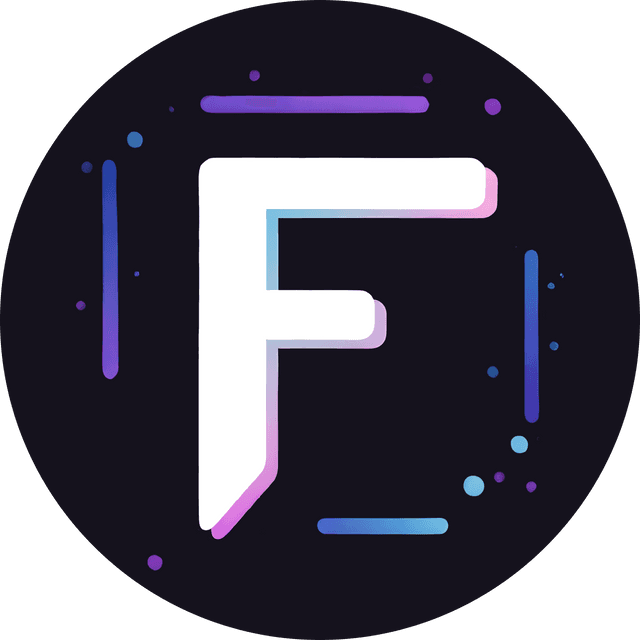Bilgisayarı Telefon ile Kontrol Etme
Eğer uzaktan bağlantılı klavye fareniz yoksa en iyi alternatif Monect PC Remote uygulamasıdır. Dizinizi açıp yatağa geçebilirsiniz. Yatakta bilgisayarınızı tamamen kablosuz şekilde yönetebilirsiniz.
Monect PC Remote Nedir ?
Monect PC Remote uygulaması bilgisayarınız üzerinde wifi üzerinden nerdeyse tam kontrol verir.
Uygulama üzerinden bilgisayarınıza bağlanabilir ve bilgisayarınızı istediğiniz gibi yönetebilirsiniz.
Nasıl Yüklenir ?
Bilgisayar için
Yüklemesi oldukça basittir. Bilgisayar üzerine kurulan program ve telefona kurulan uygulama şeklinde iki kısımdan oluşur.
İlk olarak Google aramasına Monect PC Remote yazarak ilk çıkan sayfaya tıklayın. Ardından İşletim sisteminize göre Download butonuna tıklayın. Programı bilgisayara kurduktan sonra programı alta alın ve yazıyı okumaya devam edin.
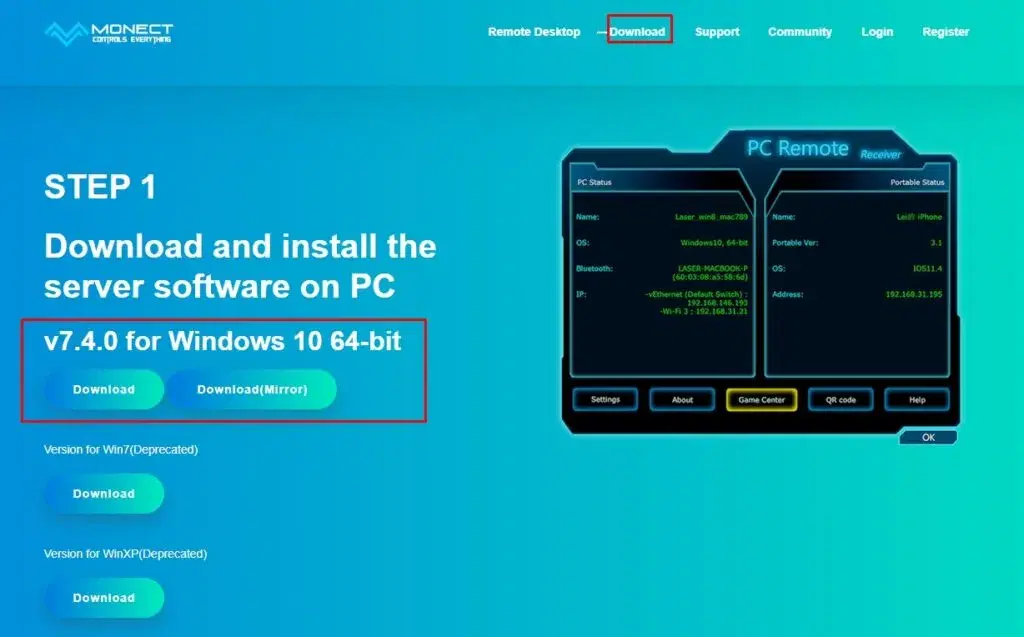
Monect PC Remote İndirme Sitesi
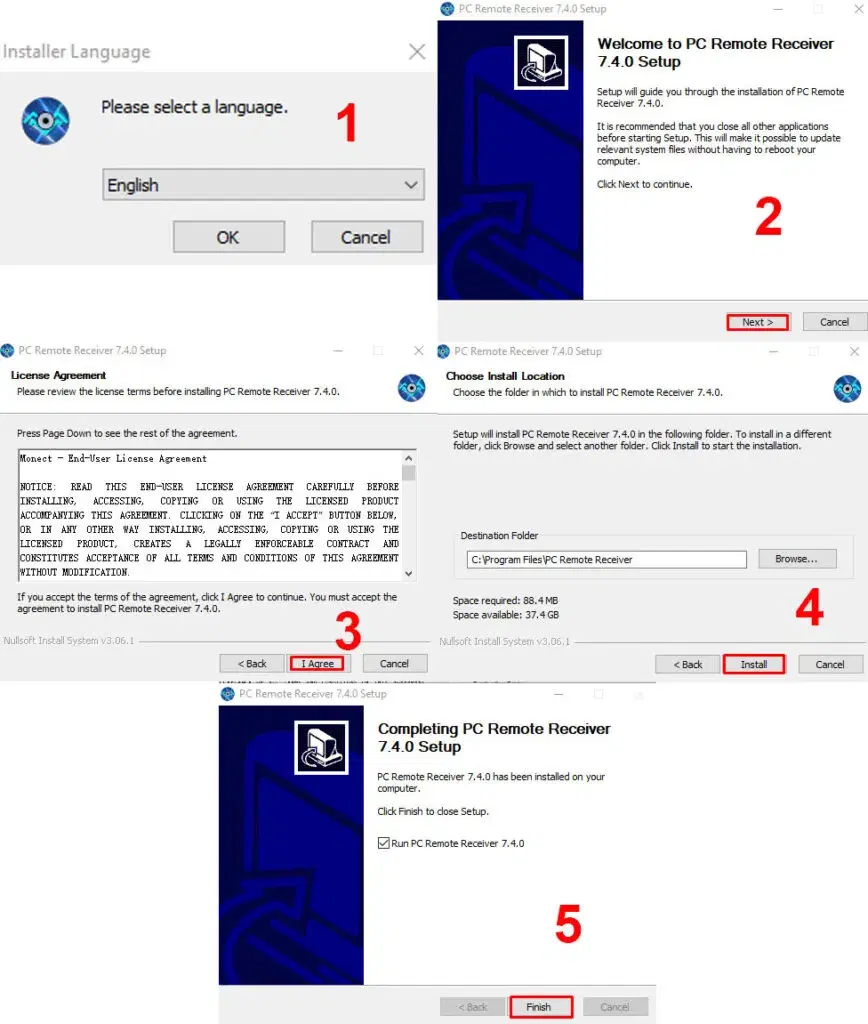
Monect PC Remote Kurulum Aşamaları
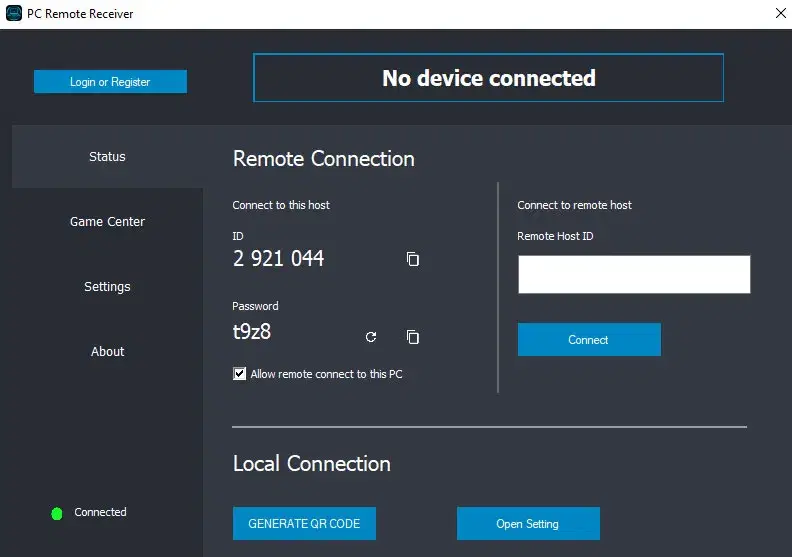
Monect PC Remote Panel
Telefon için
Programı bilgisayara kurduktan sonra geldi sıra uygulamasını yüklemeye. Play Store aramasına aynı şekilde PC Remote yazarsanız uygulama karşınıza çıkacaktır. uygulamayı yükleyin ve açın.
Bilgisayarı Telefon ile Kontrol Etme
Bilgisayarı Telefon ile Kontrol Etme
Nasıl Kullanılır ?
Monect PC Remote Kullanımı oldukça basittir. Bilgisayarınıza kurduğunuz programı açın ve telefondaki uygulamayı da açın.
Eğer aynı ağa bağlıysanız otomatik olarak telefonda ki uygulamada bilgisayarınızın isminizi görebilirsiniz, eğer aynı ağa bağlı değil iseniz bu sefer manuel olarak eklemeniz gerekmektedir.
Uygulamayı ilk açtığınızda karşınıza aşağıdaki gibi bir ekran gelecektir. Sağ altta bulunan CONNECT yazsısına tıklayın.
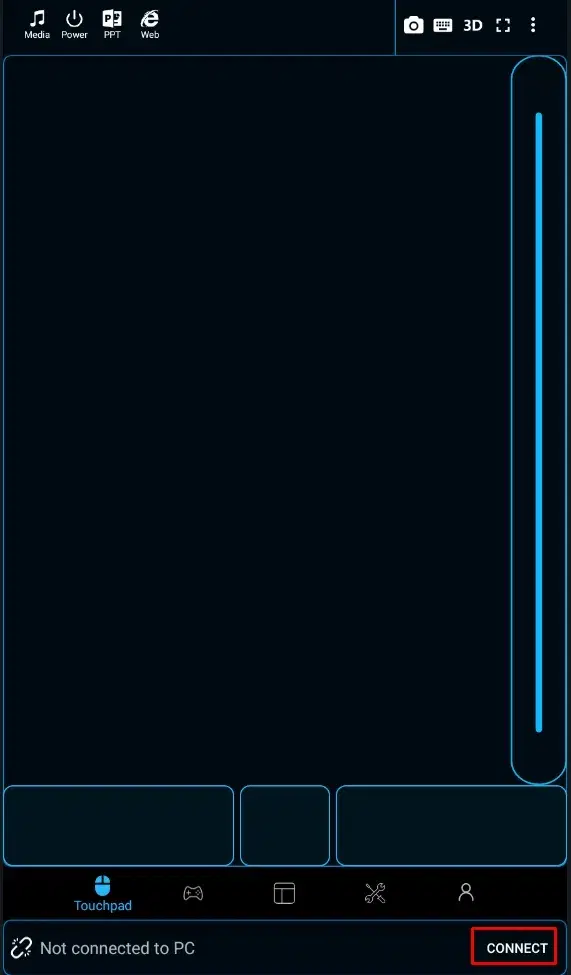
Monect PC Panel
CONNECT yazısına tıkladıktan sonra karşınıza bir liste gelecek. Eğer telefonunuz ve bilgisayarınız aynı ağa bağlı ise otomatik olarak bilgisayarınızın ismi karşınıza gelecektir.
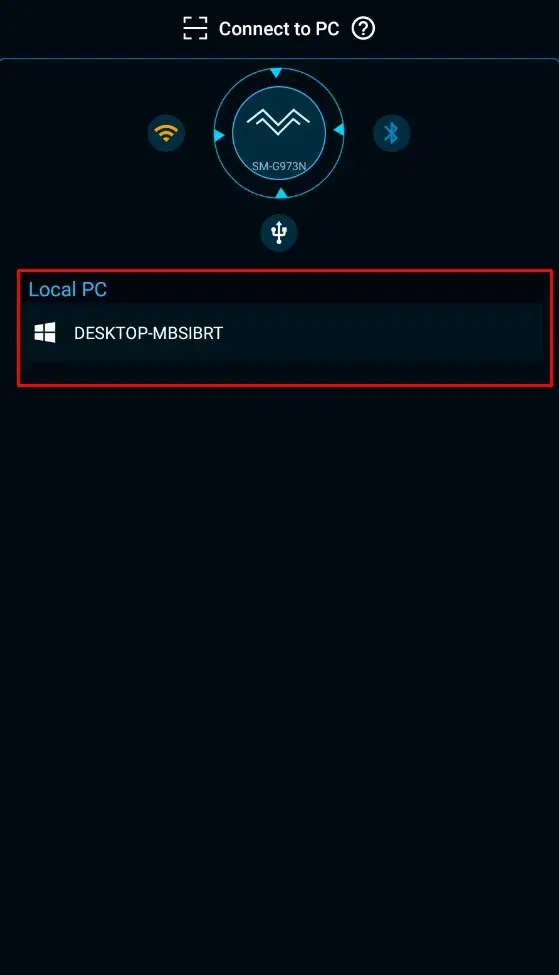
Ağları tarıyor
Bilgisayarınıza bağlandıktan sonra istediğiniz gibi kontrol edebilirsiniz.
Bağlandıktan sonra karşınıza ilk ekran gelecektir. Bu ekran kısaca Fare görevini görür. İstediğiniz gibi uzaktan bilgisayarınızı kontrol edebilirsiniz.
Media: Ses kontrolü sağlar.
Power: Bilgisayarınızı ister kapatabilir ister uykuya alabilirsiniz.
PPT: PowerPoint sunularında kontrol sağlar
Web: Adından da anlaşılacağı gibi web üzerinde kontrol sağlar.
Kamera simgesi: Bilgisayarınızdaki kamerayı açar.
3D : Eğer telefonunuzda jiroskop varsa telefonunuzu hareket ettirerek imleci hareket ettirebilirsiniz.
Araçlar
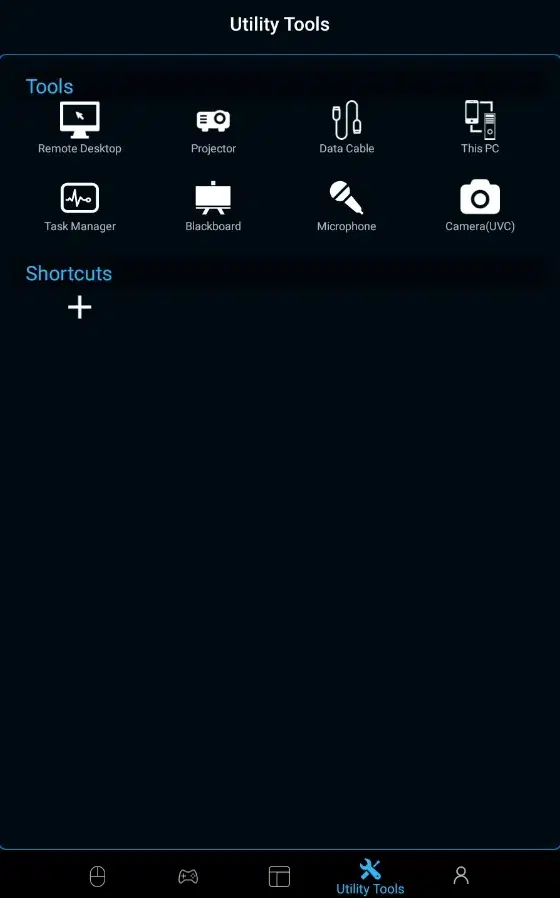
Araçlar
Alt menüde sağ tarafta bulunan araçlar menüsünden bilgisayarınızı kontrol edebilirsiniz.
Remote Desktop: Bilgisayarınıza görsel olarak bağlanır.
Projector: Masaüstüde telefonunuzda bulunan fotoğraf yada videoları oynatabilirsiniz. Aynı zamanda telefon ekranınızı masaüstüne yansıtabilirsiniz.
Data Cable: Telefonunuzu bilgisayara bağlamış gibi olursunuz.
This PC: Bilgisayarınızda ki disklerinize ulaşırsınız.
Task manager: Görev yöneticisidir, programları sonlandırabilirsiniz.
Blackboard: Masaüstünde çizim yapmanızı sağlar.
Microphone: Telefonunuzda ki mikrofonu bilgisayara yansıtır.
Camera(UVC): Bilgisayarda ki kameraya bağlanır.
Bilgisayarı Telefon ile Kontrol Etme
https://youtu.be/1JZwSnk6HvY